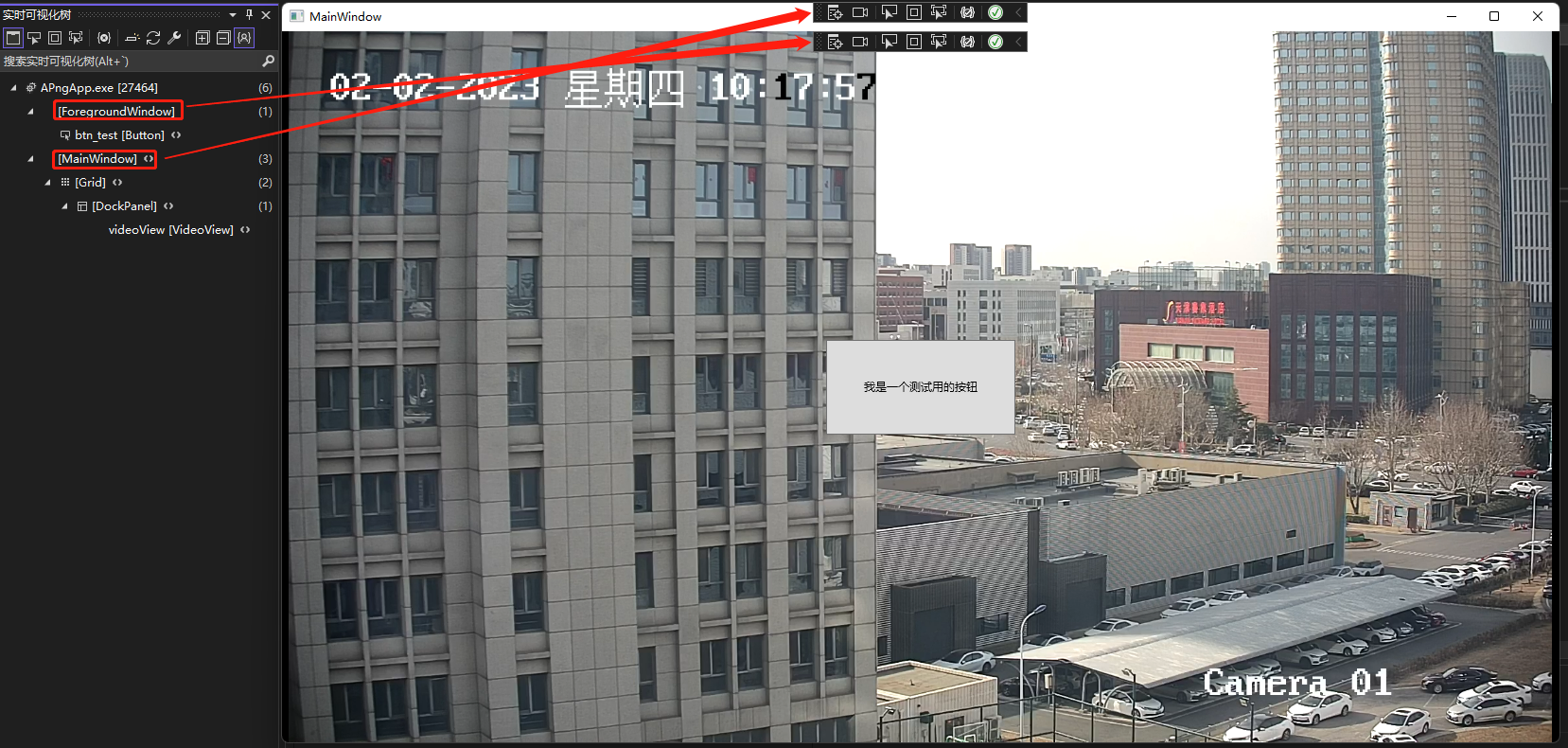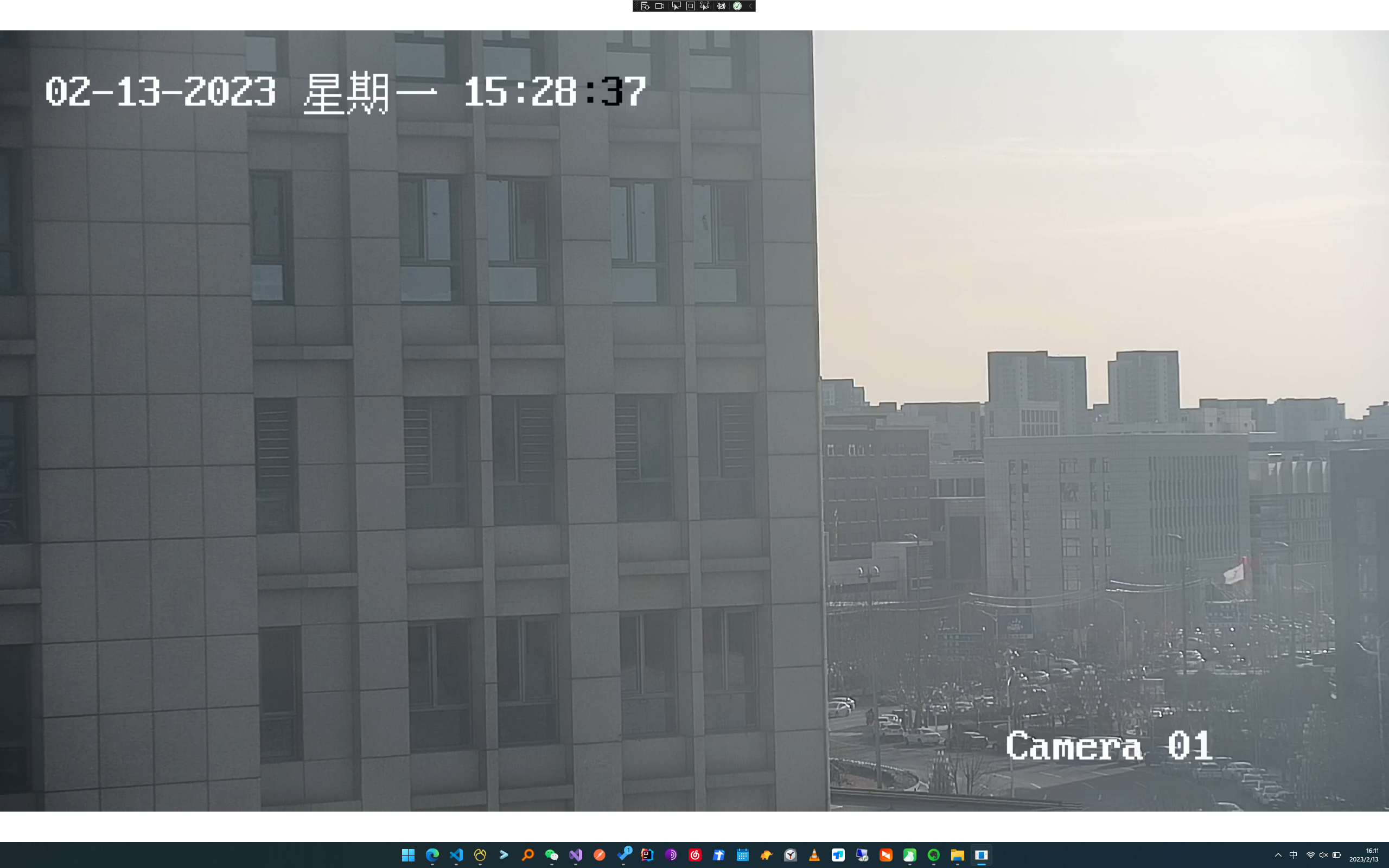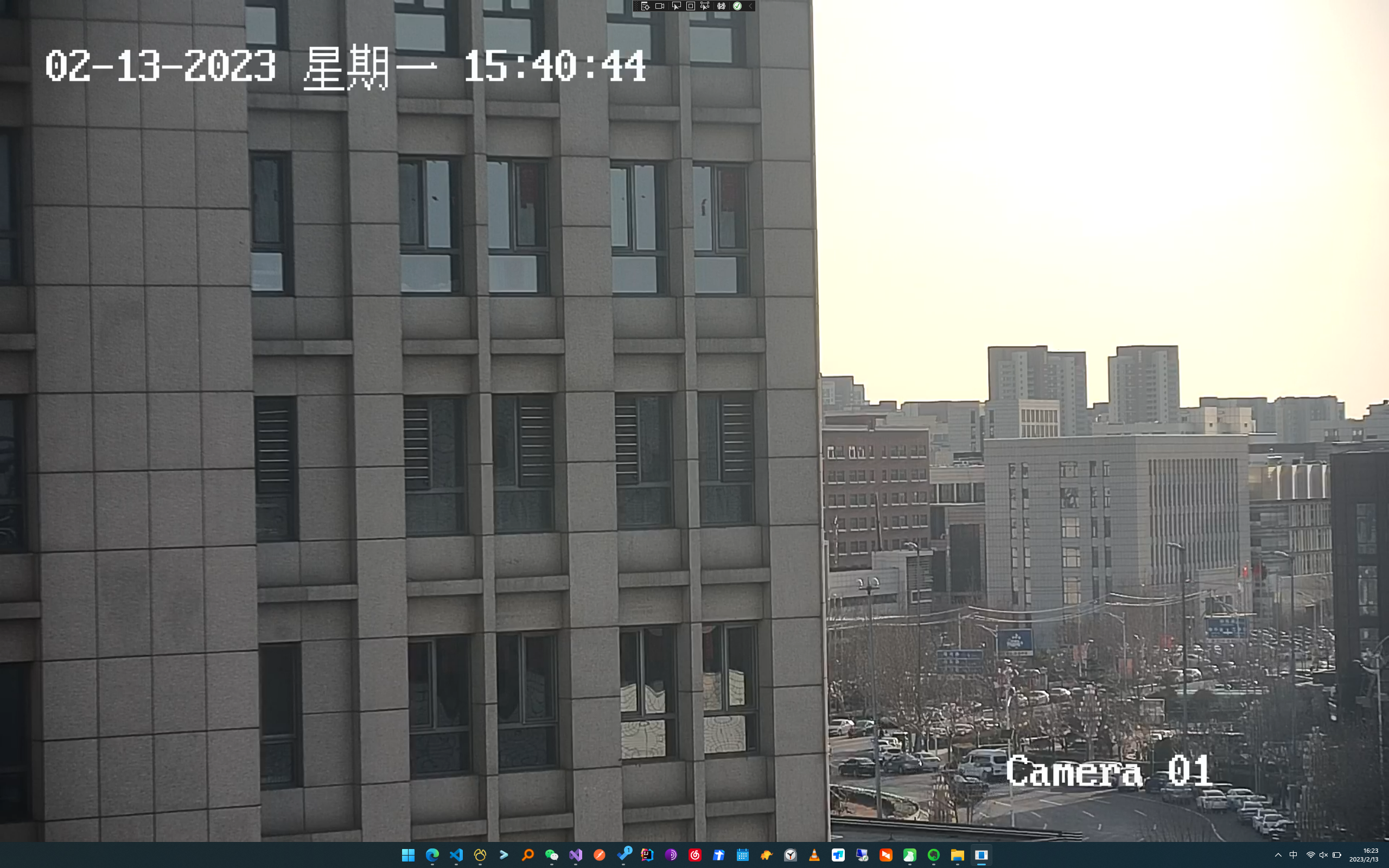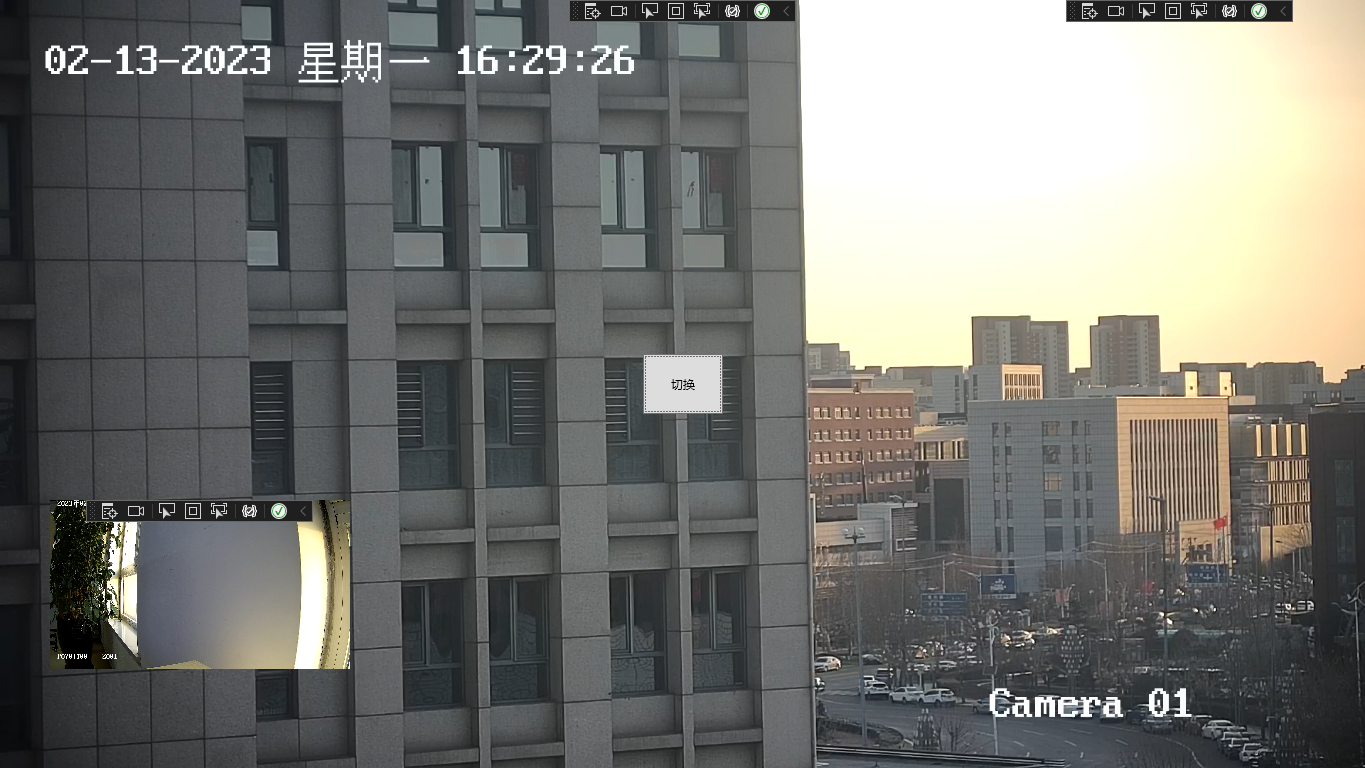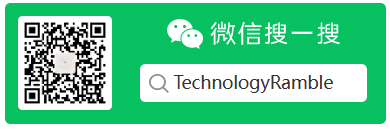- A+
LibVLCSharp.WPF简介
从vlc说起
-
vlc是一个开源的跨平台视频播放库,使用C/C++编写,vlc底层基于ffmpeg。地址:https://github.com/videolan/vlc
-
LibVLC是对vlc的封装,提供了开发的灵活性、便捷性,统一和更加高级的api。C/C++编写。地址:https://code.videolan.org/videolan/libvlc-nuget
LibVLC支持的平台:
| 平台 | LibVLC包 | Nuget地址 | 最低操作系统版本 |
|---|---|---|---|
| Windows | VideoLAN.LibVLC.Windows | https://www.nuget.org/packages/VideoLAN.LibVLC.Windows/ | Windows XP |
| UWP | VideoLAN.LibVLC.UWP | https://www.nuget.org/packages/VideoLAN.LibVLC.UWP/ | Windows 10 |
| Mac | VideoLAN.LibVLC.Mac | https://www.nuget.org/packages/VideoLAN.LibVLC.Mac/ | macOS 10.7 |
| Android | VideoLAN.LibVLC.Android | https://www.nuget.org/packages/VideoLAN.LibVLC.Android/ | Android 2.3 |
| iOS | VideoLAN.LibVLC.iOS | https://www.nuget.org/packages/VideoLAN.LibVLC.iOS/ | iOS 8.4 |
| tvOS | VideoLAN.LibVLC.tvOS | https://www.nuget.org/packages/VideoLAN.LibVLC.tvOS/ | tvOS 10.2 |
| Linux | LinuxGuide:https://code.videolan.org/videolan/LibVLCSharp/-/blob/3.x/docs/linux-setup.md |
-
LibVLCSharp是对LibVLC的封装,相当于一个包装器,提供给C#开发人员使用LibVLC的功能。地址:https://code.videolan.org/videolan/LibVLCSharp
-
LibVLCSharp.WPF是LibVLCSharp的WPF实现,封装了vlc:VideoView 这个UI控件,用来播放视频。 LibVLCSharp.WPF可以在.NETCoreApp 3.1 ;.NETFramework 4.6.1+; net6.0+运行时中使用。
虽然 LibVLCSharp 提供跨平台的解决方案,但是本文主要基于 Windows 平台来讨论。
vlc:VideoView基本使用
安装LibVLC
在使用LIibVLCSharp.WPF前必须先安装 LibVLC,否则会报如下错误:
//报错位置:实例化 LibVLC LibVLC _libvlc=new LibVLC(); //Message: Failed to load required native libraries. Have you installed the latest LibVLC package from nuget for your target platform? Search paths include E:codeWPFAPngAppbinDebugnet7.0-windowslibvlcwin-x64libvlc.dll,E:codeWPFAPngAppbinDebugnet7.0-windowslibvlcwin-x64libvlccore.dll; E:codeWPFAPngAppbinDebugnet7.0-windowslibvlcwin-x64libvlc.dll,E:codeWPFAPngAppbinDebugnet7.0-windowslibvlcwin-x64libvlccore.dll; E:codeWPFAPngAppbinDebugnet7.0-windowslibvlc.dll, LibVLC安装方式:
- 集成安装:LibVLC 已经打包成了一个package,放在了nuget上面,只需要在项目中安装此VideoLAN.LibVLC.Windows依赖就可以。nuget安装命令:NuGetInstall-Package VideoLAN.LibVLC.Windows
播放rtsp
新建 wpf 应用程序
引入命名空间
xmlns:vlc="clr-namespace:LibVLCSharp.WPF;assembly=LibVLCSharp.WPF" xaml 代码
<vlc:VideoView x:Name="video_main" > ...... </vlc:VideoView> cs代码
private void MainWindow_Loaded(object sender, RoutedEventArgs e) { LibVLC _libvlc = new LibVLC(); LibVLCSharp.Shared.MediaPlayer player = new LibVLCSharp.Shared.MediaPlayer(_libvlc); video_main.Width = this.Width; video_main.Height = this.Height; video_main.MediaPlayer = player; //通过设置宽高比为窗体宽高可达到视频铺满全屏的效果 player.AspectRatio = this.Width + ":" + this.Height; string url = "rtsp://user:password@192.168.1.120:554/ch1/main/av_stream"; using (LibVLCSharp.Shared.Media media = new Media(_libvlc, new Uri(url))) { video_main.MediaPlayer.Play(media); } } 截图
概述
LibVLCSharp是对 vlc 的封装,而vlc本身就支持截图的功能,相应的LibVLCSharp也提供了一个 MediaPlayer.TakeSnapshot 的方法用来截图
调用该方法需要传递的参数:
- num:视频输出数量(通常第一个/仅一个为0)【直译过来的,这个参数具体什么意思尚不太清楚,当前是直接传0】
- filePath:图片文件存放路径,需要确保文件夹存在并有访问权限,如:D:A2.png
- width:图片的宽度
- height:图片的高度
- 若宽高都为0,则生成的图片为视频原始大小;若宽为0或者高为0,则生成的图片为视频原始的纵横比
代码示例
在页面添加一个按钮,在按钮点击事件中处理截图。
xaml:
<Label Width="70" Height="70" Margin="5,0,5,0" Name="snapshot" MouseLeftButtonDown="snapshot_MouseLeftButtonDown" Cursor="Hand"> <Label.Background> <ImageBrush ImageSource="/Images/small_video_hide.png" Stretch="Uniform"/> </Label.Background> </Label> cs:
private void snapshot_MouseLeftButtonDown(object sender, MouseButtonEventArgs e) { string dirPath = AppDomain.CurrentDomain.BaseDirectory+ "\snapshot\"; //string dirPath = "D:\A\"; string imgName = DateTime.Now.Ticks+ ".png"; string filePath = dirPath + imgName; bool r = this.video_main.MediaPlayer.TakeSnapshot(0, filePath, (uint)this.video_main.Width, (uint)this.video_main.Height); } - video_main 就是 VideoView 控件的name
vlc:VideoView进阶使用
空域问题
由于VideoView控件的实现原理是在window上面绑定一个前台窗体(ForegroudWindow),然后在ForegroudWindow中播放视频,所以当需要在window中添加其他控件(如:label,button......)的时候不可以使用WPF原始的“并列”写法,而需要使用“层级”写法,即将需要展示的控件写在VideoView控件的"里面",他们形成父子级关系。
上述文字可能比较难以理解, 用代码来分析。首先通过编写如下代码,让视频播放起来:
xaml:
<Window x:Class="APngApp.MainWindow" xmlns="http://schemas.microsoft.com/winfx/2006/xaml/presentation" xmlns:x="http://schemas.microsoft.com/winfx/2006/xaml" xmlns:d="http://schemas.microsoft.com/expression/blend/2008" xmlns:mc="http://schemas.openxmlformats.org/markup-compatibility/2006" xmlns:vlc="clr-namespace:LibVLCSharp.WPF;assembly=LibVLCSharp.WPF" xmlns:local="clr-namespace:APngApp" mc:Ignorable="d" xmlns:apngPlayer="clr-namespace:ImoutoRebirth.Navigator.ApngWpfPlayer.ApngPlayer;assembly=ImoutoRebirth.Navigator.ApngWpfPlayer" Title="MainWindow" Height="1200" Width="2300" Loaded="Window_Loaded"> <Grid> <DockPanel> <vlc:VideoView Name="videoView"> <Button x:Name="btn_test" Width="200" Height="100" Content="我是一个测试用的按钮" > </Button> </vlc:VideoView> </DockPanel> </Grid> </Window> cs:
using LibVLCSharp.Shared; using System; using System.Collections.Generic; using System.Linq; using System.Security.Policy; using System.Text; using System.Threading.Tasks; using System.Windows; using System.Windows.Controls; using System.Windows.Data; using System.Windows.Documents; using System.Windows.Input; using System.Windows.Media; using System.Windows.Media.Imaging; using System.Windows.Navigation; using System.Windows.Shapes; namespace APngApp { /// <summary> /// Interaction logic for MainWindow.xaml /// </summary> public partial class MainWindow : Window { private LibVLC _libvlc; public MainWindow() { InitializeComponent(); _libvlc=new LibVLC(); } private void Window_Loaded(object sender, RoutedEventArgs e) { LibVLCSharp.Shared.MediaPlayer player = new LibVLCSharp.Shared.MediaPlayer(_libvlc); videoView.MediaPlayer = player; using (LibVLCSharp.Shared.Media media = new Media(_libvlc, new Uri("rtsp://xxx:xxx@192.168.1.120:554/ch1/main/av_stream"))) { videoView.MediaPlayer.Play(media); } } } } 如果一切正常,将看到如下的画面,并且在VS实时可视化树中将看到 ForegroudWindow 和 MainWindow。
- 可以看到虽然我们仅仅创建了一个MainWindow,但是确实有两个窗体存在,VideoView控件为程序生成了一个ForegroudWindow。
- 当我们在VideoView内部编写一个button控件的时候,控件正确的显示出来了,如果我们将这个button移动到和vlc:VideoView并列的位置,按钮将不会显示出来,因为它被ForegroudWindow遮住了,这很诡异,也很有趣,这里就不列举并列写法的代码了。
- 官方(videolan)把这种情况总结为空域问题,即 Airspace。
- 不难看出来VideoView控件的这种设计有悖常理,但是据说这是由于LibVLC和vlc的局限性导致的,属于妥协式设计。但是大可放心使用,LibVLCSharp这套解决方案使用非常的广泛,而且截至目前(2023)官方issues仍非常活跃,并且版本也在不断更新中。官方也提供商业版本和付费的技术支持。
宽高比设置
宽高比设置是一个非常神奇的功能,它可以解决:
- 想让画面全屏显示却出现了间隙,这里的间隙是指画面没有完全覆盖窗体。
- 想要挤压或者拉伸画面却不知道如何实现。
- 在异形屏幕上面全屏显示画面,如:画面比例是16:9,想要在分辨率为5:5的屏幕上面全屏显示画面
- 其他宽高比问题,实际生产中,画面宽高比和屏幕宽高比都是不固定的,甚至可以说很随意,比如海康全景相机,其输出的画面本身就是宽度远高于高度,再比如同一个WPF程序需要在分辨率为1366768和25601440的屏幕分辨率下面全屏显示
- 这里提到的画面是指rtsp源本身的画面大小
通过如下代码和现象可以很直观的观察到宽高比的神奇之处。
全屏问题
环境:Windows11,屏幕分辨率为2560*1440,未设置缩放
-
新建一个WPF的窗体,引入VideoView控件,并在Window_ContentRendered 事件中初始化 MediaPlayer 以播放rtsp流。
-
为尽可能排除其他因素对本问题的影响,将对窗体和VideoView控件做如下初始化设置:
- 窗体的WindowStyle=None
- 窗体的ResizeMode=NoResize
- 窗体的AllowTransparency=true
- 设置窗体初始宽高为屏幕工作区域,即不包括任务栏部分,此时实际高度小于1440
- 设置video控件的 宽高为窗体的宽高
xaml代码:
<Window x:Class="RambleWPF.视频控件3" xmlns="http://schemas.microsoft.com/winfx/2006/xaml/presentation" xmlns:x="http://schemas.microsoft.com/winfx/2006/xaml" xmlns:d="http://schemas.microsoft.com/expression/blend/2008" xmlns:mc="http://schemas.openxmlformats.org/markup-compatibility/2006" xmlns:local="clr-namespace:RambleWPF" mc:Ignorable="d" Title="视频控件3" Height="450" Width="800" xmlns:vlc="clr-namespace:LibVLCSharp.WPF;assembly=LibVLCSharp.WPF" ContentRendered="Window_ContentRendered" Name="win" > <Window.Resources> <Style x:Key="BtnInfoStyle" TargetType="Button"> <Setter Property="Width" Value="70"/> <Setter Property="Height" Value="25"/> <Setter Property="Foreground" Value="White"/> <Setter Property="BorderThickness" Value="0"/> <Setter Property="Background" Value="#43a9c7"/> <Setter Property="Template"> <Setter.Value> <ControlTemplate TargetType="Button"> <Border x:Name="border" Background="{TemplateBinding Background}" BorderBrush="{TemplateBinding BorderBrush}" BorderThickness="{TemplateBinding BorderThickness}" SnapsToDevicePixels="True"> <TextBlock Text="{TemplateBinding Content}" Foreground="{TemplateBinding Foreground}" VerticalAlignment="Center" HorizontalAlignment="Center"/> </Border> <ControlTemplate.Triggers> <Trigger Property="IsMouseOver" Value="True"> <Setter TargetName="border" Property="Background" Value="#2f96b4"/> </Trigger> <Trigger Property="IsPressed" Value="True"> <Setter TargetName="border" Property="Background" Value="#2a89a4"/> </Trigger> </ControlTemplate.Triggers> </ControlTemplate> </Setter.Value> </Setter> </Style> </Window.Resources> <Grid> <vlc:VideoView Name="video" > </vlc:VideoView> </Grid> </Window> cs:
using LibVLCSharp.Shared; using System; using System.Collections.Generic; using System.Linq; using System.Text; using System.Threading.Tasks; using System.Windows; using System.Windows.Controls; using System.Windows.Data; using System.Windows.Documents; using System.Windows.Input; using System.Windows.Media; using System.Windows.Media.Imaging; using System.Windows.Shapes; namespace RambleWPF { /// <summary> /// 视频控件3.xaml 的交互逻辑 /// </summary> public partial class 视频控件3 : Window { readonly LibVLC _libvlc; public 视频控件3() { InitializeComponent(); _libvlc = new LibVLC(); this.WindowStyle = WindowStyle.None; ResizeMode = ResizeMode.NoResize; AllowsTransparency = true; //工作区域就是不包括任务栏的其他区域 double x = SystemParameters.WorkArea.Width; //得到屏幕工作区域宽度 double y = SystemParameters.WorkArea.Height; win.Width = x; win.Height = y; win.Top = 0; win.Left = 0; video.Width = x; video.Height = y; } private void Window_ContentRendered(object sender, EventArgs e) { string url = "rtsp://xxx:xxx@192.168.1.120:554/ch1/main/av_stream"; LibVLCSharp.Shared.MediaPlayer player = new LibVLCSharp.Shared.MediaPlayer(_libvlc); video.MediaPlayer = player; using (LibVLCSharp.Shared.Media media = new Media(_libvlc, new Uri(url))) { video.MediaPlayer.Play(media); } } } } 此时启动程序,如果不出意外,将看到如下的存在“间隙”的画面:
可以看到虽然在初始化的时候我们显示指定了video控件的宽高等于窗体的宽高,但是由于rtsp视频源的画面宽高比和窗体的宽高比不一致,所以出现了“间隙”。要如何解决此问题呢?只需要在Window_ContentRendered中主动设置video.MediaPlayer的宽高比为video控件的宽高即可。
修改后的 Window_ContentRendered 是这样的:
private void Window_ContentRendered(object sender, EventArgs e) { string url = "rtsp://xxx:xxx@192.168.1.120:554/ch1/main/av_stream"; LibVLCSharp.Shared.MediaPlayer player = new LibVLCSharp.Shared.MediaPlayer(_libvlc); video.MediaPlayer = player; using (LibVLCSharp.Shared.Media media = new Media(_libvlc, new Uri(url))) { video.MediaPlayer.Play(media); } player.AspectRatio = video.Width + ":" + video.Height; } 修改后的画面是这样的:
- 可以看到间隙已经没有了,画面按照预期的方式显示了。
拉伸问题
环境:Windows11,屏幕分辨率为2560*1440,未设置缩放
通过对全屏问题的分析,拉伸问题其实就很好理解了,只需要设置特定的宽高比即可实现,如下代码将对画面纵向和横向进行拉伸
/// <summary> /// 挤压和拉伸 /// </summary> /// <param name="sender"></param> /// <param name="e"></param> private void extrusion_Click(object sender, RoutedEventArgs e) { video.MediaPlayer.AspectRatio = this.Width + ":" + 100; //video.MediaPlayer.AspectRatio = 100 + ":" + video.Height; } 响应鼠标点击事件
由于空域问题的存在,视频画面是无法响应鼠标点击事件的,不过有一个曲线救国的办法:
- 首先设置videoView控件的 isEnable 属性为false
- 然后在视频画面上面放一个遮罩层,遮罩层背景需要设置为透明,此时点击画面将可以获取到响应的事件
核心代码如下:
初始化VideoView:
private void Window_ContentRendered(object sender, EventArgs e) { video.IsEnabled = false; string url = "rtsp://xxx:xxx@192.168.1.120:554/ch1/main/av_stream"; LibVLCSharp.Shared.MediaPlayer player = new LibVLCSharp.Shared.MediaPlayer(_libvlc); video.MediaPlayer = player; using (LibVLCSharp.Shared.Media media = new Media(_libvlc, new Uri(url))) { video.MediaPlayer.Play(media); } player.AspectRatio = video.Width + ":" + video.Height; } 遮罩层xaml:
<Grid x:Name="root_grid" MouseLeftButtonDown="root_grid_MouseLeftButtonDown" > <vlc:VideoView Name="video" MouseLeftButtonDown="video_MouseLeftButtonDown"> </vlc:VideoView> <Canvas x:Name="mask" Background="Transparent" MouseLeftButtonDown="mask_MouseLeftButtonDown"></Canvas> </Grid> 其中,mask_MouseLeftButtonDown 和root_grid_MouseLeftButtonDown 事件可以正常响应。
而video_MouseLeftButtonDown 事件无法响应,因为空域的存在,此事件要么绑定在ForegroudWindow上面,要么可能就没有成功被委托。
播放其他类型
如下代码演示了播放M3U8和本地文件:
private void Window_ContentRendered(object sender, EventArgs e) { video.IsEnabled = false; //rtsp 播放串 //string url = "rtsp://xxx:xxx@192.168.1.120:554/ch1/main/av_stream"; //m3u8播放串 //string url = "http://1257120875.vod2.myqcloud.com/0ef121cdvodtransgzp1257120875/3055695e5285890780828799271/v.f230.m3u8"; //播放文件 string url = "C:\Users\cml\Desktop\temp\流浪地球2.mp4"; LibVLCSharp.Shared.MediaPlayer player = new LibVLCSharp.Shared.MediaPlayer(_libvlc); video.MediaPlayer = player; using (LibVLCSharp.Shared.Media media = new Media(_libvlc, new Uri(url))) { video.MediaPlayer.Play(media); } player.AspectRatio = video.Width + ":" + video.Height; } 多视频重叠
在一个窗体中播放两个视频,一个在后,全屏显示,一个在前,小窗播放。并且点击按钮可以切换画面位置。效果如下:
实现思路:
- 首先,其实只要在xaml中编排好VideoView控件的上下位置就可以实现重叠了 ,越靠上的控件会覆盖在靠下的控件上方。
- 切换功能的实现需要分别销毁前后两个VideoView的MediaPlayer.Media对象,并重新创建。
代码如下:
xaml:
<Window x:Class="RambleWPF.视频控件2" xmlns="http://schemas.microsoft.com/winfx/2006/xaml/presentation" xmlns:x="http://schemas.microsoft.com/winfx/2006/xaml" xmlns:d="http://schemas.microsoft.com/expression/blend/2008" xmlns:mc="http://schemas.openxmlformats.org/markup-compatibility/2006" xmlns:local="clr-namespace:RambleWPF" xmlns:vlc="clr-namespace:LibVLCSharp.WPF;assembly=LibVLCSharp.WPF" mc:Ignorable="d" Title="视频控件2" Height="450" Width="800" Name="win" Loaded="Window_Loaded" ContentRendered="Window_ContentRendered" > <Canvas> <vlc:VideoView Name="small_video" ></vlc:VideoView> <vlc:VideoView Name="main_video" > <Button x:Name="switch" Content="切换" Width="80" Height="60" Canvas.Left="50" Click="switch_Click"></Button> </vlc:VideoView> </Canvas> </Window> cs:
using LibVLCSharp.Shared; using System; using System.Collections.Generic; using System.Linq; using System.Security.Policy; using System.Text; using System.Threading.Tasks; using System.Windows; using System.Windows.Controls; using System.Windows.Data; using System.Windows.Documents; using System.Windows.Input; using System.Windows.Media; using System.Windows.Media.Imaging; using System.Windows.Shapes; namespace RambleWPF { /// <summary> /// 视频控件2.xaml 的交互逻辑 /// </summary> public partial class 视频控件2 : Window { readonly LibVLC _libvlc; public 视频控件2() { InitializeComponent(); _libvlc = new LibVLC(); WindowStyle = WindowStyle.None; ResizeMode = ResizeMode.NoResize; AllowsTransparency = true; //工作区域就是不包括任务栏的其他区域 double x = SystemParameters.WorkArea.Width; //得到屏幕工作区域宽度 double y = SystemParameters.WorkArea.Height; win.Width = x; win.Height = y; win.Top = 0; win.Left = 0; } private void Window_Loaded(object sender, RoutedEventArgs e) { Canvas.SetLeft(main_video, 100); Canvas.SetZIndex(main_video, 1); main_video.Width = 1366; main_video.Height = 768; Canvas.SetLeft(small_video, 150); Canvas.SetTop(small_video, 500); Canvas.SetZIndex(small_video, 2); small_video.Width = 300; small_video.Height = 168.75; } private void Window_ContentRendered(object sender, EventArgs e) { this.Tag = main_video.Name; string url = "rtsp://xxx:xxx@192.168.1.120:554/ch1/main/av_stream"; LibVLCSharp.Shared.MediaPlayer player = new LibVLCSharp.Shared.MediaPlayer(_libvlc); main_video.MediaPlayer = player; using (LibVLCSharp.Shared.Media media = new Media(_libvlc, new Uri(url))) { main_video.MediaPlayer.Play(media); } string url2 = "rtsp://xxx:xxx@192.168.1.142:554/Streaming/Channels/1"; LibVLCSharp.Shared.MediaPlayer player2 = new LibVLCSharp.Shared.MediaPlayer(_libvlc); small_video.MediaPlayer = player2; using (LibVLCSharp.Shared.Media media = new Media(_libvlc, new Uri(url2))) { small_video.MediaPlayer.Play(media); } } private void switch_Click(object sender, RoutedEventArgs e) { string url = "rtsp://xxx:xxx@192.168.1.120:554/ch1/main/av_stream"; string url2 = "rtsp://xxx:xxx@192.168.1.142:554/Streaming/Channels/1"; if (this.Tag as string != main_video.Name) { this.Tag = main_video.Name; using (LibVLCSharp.Shared.Media media = new Media(_libvlc, new Uri(url))) { main_video.MediaPlayer.Play(media); } using (LibVLCSharp.Shared.Media media = new Media(_libvlc, new Uri(url2))) { small_video.MediaPlayer.Play(media); } } else { this.Tag = small_video.Name; using (LibVLCSharp.Shared.Media media = new Media(_libvlc, new Uri(url2))) { main_video.MediaPlayer.Play(media); } using (LibVLCSharp.Shared.Media media = new Media(_libvlc, new Uri(url))) { small_video.MediaPlayer.Play(media); } } } } } - small_video显示在前,为小屏;main_video显示在后,全屏显示
画中画
画中画本质上还是视频的重叠,可以参考视频重叠的实现思路实现。
引用
- VideoLAN.LibVLC.Windows的nuget:https://www.nuget.org/packages/VideoLAN.LibVLC.Windows/3.0.17.4
- LibVLCSharp官网:https://code.videolan.org/videolan/LibVLCSharp